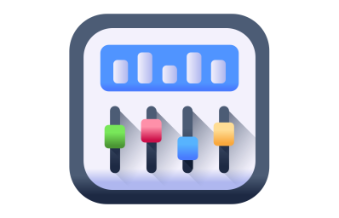Как сделать из видео аудио:
8 инструкций для разных устройств
Почему аудиоформат удобнее?
Когда и почему лучше перевести видео в аудио:
- Подкасты для работы и развлечений, интервью и разговорные ролики блогеров. Это форматы, где звук важнее картинки, поэтому смело можно превратить видеозапись в аудиофайл, чтобы слушать в наушниках по пути на работу, учебу или во время прогулки. Подробнее о том, как записать подкаст.
- Видеолекции, вебинары, мастер-классы с онлайн-курсов. Образовательный контент в аудиоформате легко воспринимается. Учиться можно где угодно, без привязки к компьютеру или ноутбуку. Продуктивный вариант- это обрезать и соединить аудио нескольких уроков в один материал для ускорения его изучения.
- Сохранение саундтрека из кино или сериала. Случается, что понравилась песня из фильма, но вы не можете ее найти. Можно скачать видео, вырезать нужный момент и превратить видео в аудио.
- Перевод спектакля в аудиокнигу. Сюжет не потеряется, к тому же такой контент занимает меньше пространства на жестком диске.
- Преобразование фрагмента из короткого ролика в мелодию звонка или будильника. В видео из TikTok, Shorts и т.д. часто используют трендовые музыкальные фрагменты, необычные ремиксы или забавные фразочки. Чтобы не пришлось долго искать нужный звук, можно просто преобразовать видеоролик в аудиофайл.
Конвертирование при помощи программ для компьютера
Аудиомастер
АудиоМАСТЕР – удобный звуковой редактор для новичков и профи. Поддерживает AVI, MP4, WMV, FLV, MOV и другие современные популярные форматы.
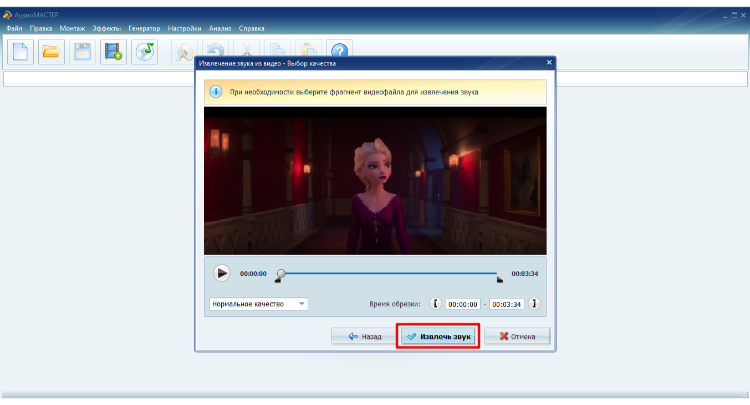
- Скачайте программу с сайта и запустите процесс установки.
- После запуска редактора нажмите в стартовом меню «Извлечь звук из видео».
- Выберите ролик, который нужно переделать в аудиофайл.
- Кликните на нужный формат для сохранения итоговой аудиодорожки.
- Если плохо разбираетесь в расширениях, для надежности выбирайте MP3 ― его читают почти все плееры и устройства.
- Укажите временной интервал, которой необходимо преобразовать в звуковую дорожку.
- Установите черные маркеры в нужных местах и щелкните «Извлечь звук».
- После этого останется выбрать папку для сохранения нового трека.
Готовая аудиодорожка сразу откроется в редакторе. Здесь можно отредактировать MP3 ― улучшить качество, отрегулировать громкость, изменить голос или вокал в песне. С помощью эквалайзера легко настроить четкость речи, убрать шумы, настроить басы и т.д
Плюсы и минусы:
- легкая обрезка аудиодорожки;
- наложение звуковых эффектов на трек;
- большое количество поддерживаемых форматов;
- доступен только для Windows.
Поддерживаемые аудио форматы: MP3, FLAC, WAV, AAC, AC3, OGG, M4R
VLC
Благодаря медиаплееру VLC можно бесплатно преобразовывать видеозаписи в звук.
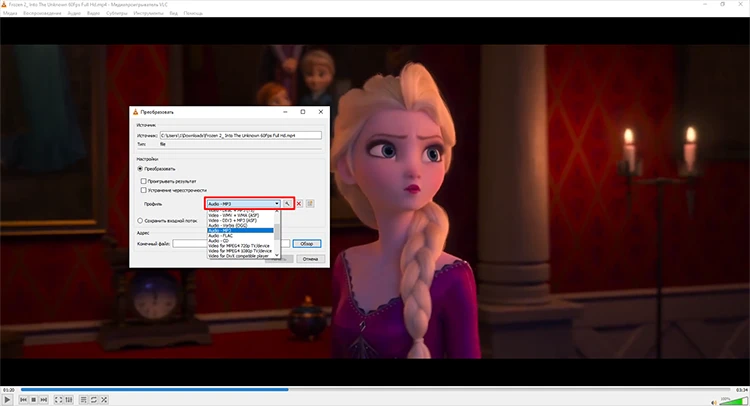
- Загрузите и установите плеер с официального сайта.
- Откройте программу, нажмите «Медиа», затем «Конвертировать/Сохранить».
- Перейдите на вкладку «Файл» и выберите, что нужно перевести в аудио.
- В разделе «Преобразовать» определите выходной формат, например MP3.
- Кликните на значок с изображением гаечного ключа, если нужно изменить дополнительные параметры.
- Нажмите кнопку «Обзор» и решите, в какую папку сохранится готовый трек.
- Для старта нажмите «Начать» и дождитесь окончания конвертации.
Плюсы и минусы:
- кроссплатформенный ― работает на Windows, Linux, macOS, iOS, Android;
- доступен бесплатно;
- преобразует контент из разных источников ― жесткий диск, внешние устройства и потоки;
- зависает или вылетает при попытке открыть объемный видеофайл;
- редко выходят обновления.
Поддерживаемые аудио форматы: MP3, AAC, AC3, WMA, FLAC, ALAC, Wavpack, Mod, TrueAudio, APE, Real Audio и др.
QuickTime на Mac
Многофункциональный медиаплеер от Apple. Несмотря на небольшой размер, позволяет воспроизводить, конвертировать и сохранять фильмы как звук.
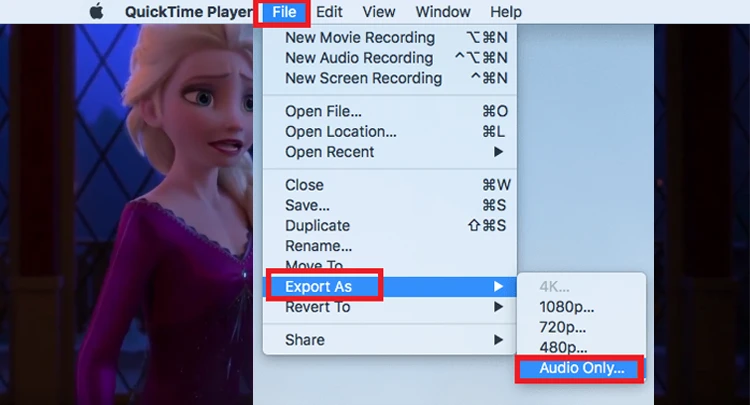
- Запустите QuickTime на компьютере.
- Выберите нужный файл, затем «Экспортировать как» кликните на вариант «Экспорт».
- Найдите в списке опцию «Только звук».
- Во всплывающем окне выберите выходной формат и присвойте имя будущему файлу.
- Нажмите на пункт «Сохранить».
Время экспорта зависит от объема исходного файла. Если кнопки «Экспорт» нет, возможно, файл защищен от копирования авторским правом.
Плюсы и минусы:
- преобразует за считанные секунды;
- владельцам Mac не нужно ничего скачивать;
- не тормозит даже при преобразовании объемных файлов;
- не подойдет для пользователей Windows;
- не поддерживается экспорт в формате MP4.
Поддерживаемые аудио форматы: MP3, WAV, FLAC, MIDI, AAC, PCM, MACE
WinX HD Video Converter
Конвертер предназначен специально для работы с видео в формате HD. Доступно пакетное преобразование, чтобы конвертировать сразу несколько роликов. Бесплатная версия имеет ограничения: доступно сохранение фрагмента длительностью не более 5 минут.
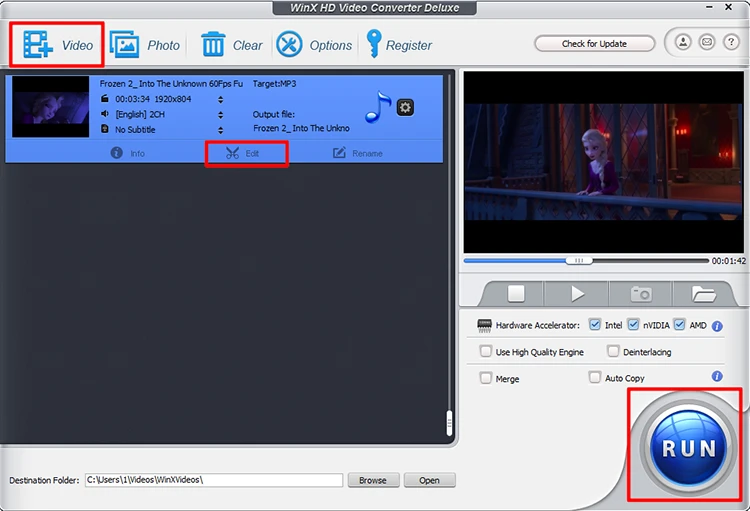
- Запустите конвертер.
- В верхней панели инструментов кликните на кнопку Video.
- После открытия файла в левой части экрана найдите раздел to Music.
- Из предложенного списка выберите подходящий формат.
- На следующем этапе можно изменить настройки ― переименовать файл, обрезать фрагмент и т.д.
- Если все устраивает, жмите синюю кнопку Run.
Программа работает с графическим ускорением, поэтому на обработку файла не уйдет много времени. После окончания процесса папка с готовым треком откроется автоматически.
Плюсы и минусы:
- более 370 встроенных кодеков;
- сохранение звука из видеоролика в высоком качестве;
- настройка параметров после преобразования;
- стоимость лицензии ― $39,95;
- интерфейс на английском.
Поддерживаемые аудио форматы: MP3, AAC, M4R, AC3, WMA, AIFF, CAF, OGG, FLAC
Онлайн-конвертирование
Wave.video
Сервис позволит сделать из видео аудио онлайн и сразу же его отредактировать. Для сохранения MP3 файла регистрироваться необязательно, но авторизация на сайте открывает больше функций. Инструмент пригодится, чтобы создавать контент для соцсетей.
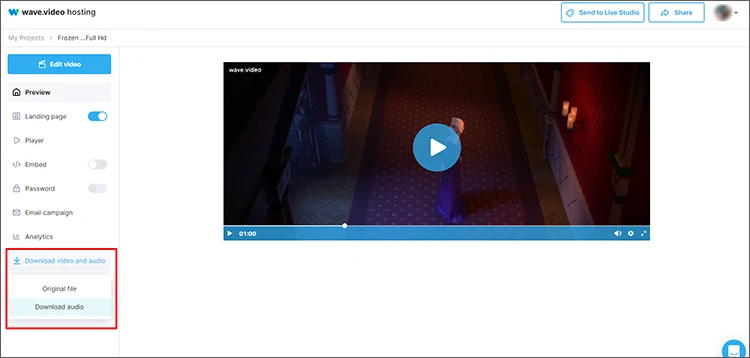
- Загрузите нужный видеоролик на платформу. Видео появится в разделе «Мои проекты».
- Зайдите на страницу ролика и нажмите Player для предварительного просмотра.
- В левом меню найдите пункт Download video and audio и из выпадающего списка выберите Download audio. Аудиофайл автоматически начнет скачиваться.
Плюсы и минусы:
- обработка и загрузка файла занимают несколько секунд;
- бесплатное использование;
- можно записать свою озвучку непосредственно в редакторе;
- проекты сохраняются в личном кабинете;
- чтобы редактировать видеофайл, нужно регистрироваться;
- основной интерфейс на английском.
Поддерживаемые аудио форматы: MP3, M4A, AIFF, WAV, OGG, AAC
Онлайн Видео Конвертер
Сервис, который позволяет конвертировать видео в аудио онлайн бесплатно. Можно загрузить клип с ПК, по ссылке или из облачного хранилища Dropbox. Перечень доступных форматов для загрузки и скачивания результата смотрите на главной странице.
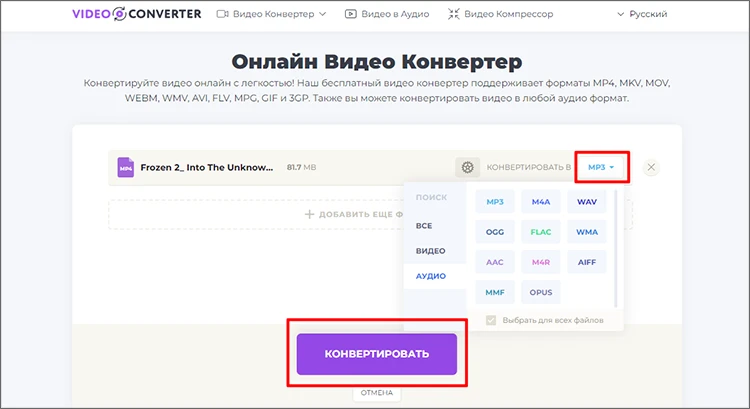
- Выберите один или несколько видеороликов и загрузите на платформу любым удобным способом: с жесткого диска, по ссылке или из облака.
- Нажмите кнопку «Выбрать», затем «Аудио» и найдите подходящий вам формат. Платформа поддерживает 11 самых распространенных аудиоформатов.
- Кликните на фиолетовую кнопку «Конвертировать» и дождитесь обработки.
- После завершения процесса вы можете скачать готовые файлы (по отдельности или в архиве).
Плюсы и минусы:
- неограниченный размер загружаемого видеофайла;
- есть пакетная конвертация;
- не требуется авторизация на сайте;
- нельзя заранее отредактировать конвертируемый ролик.
Поддерживаемые аудио форматы: MP3, M4A, WAV, OGG, FLC, WMA, AAC, M4R, AIFF, MMF, OPUS
Конвертирование на телефоне
MyMP3
Простой в управлении конвертер видео в аудио для пользователей iOS. Преобразует ролики в MP3 и другие аудиоформаты. Импортировать файлы можно из разных источников ― галереи, внешних подключенных по Wi-Fi устройств, облака iCloud.
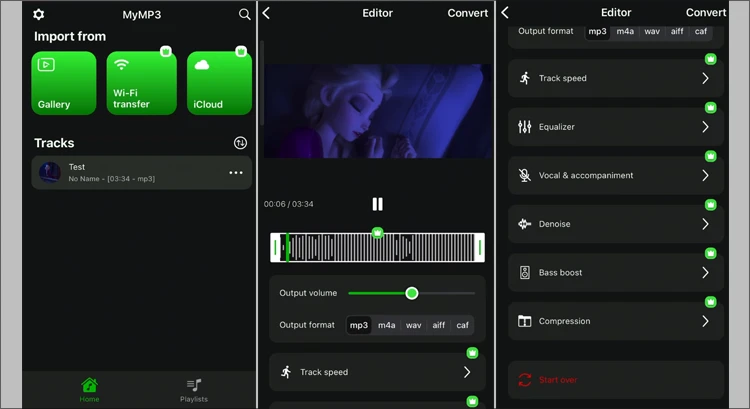
- Откройте приложение и выберите нужный видеоролик из галереи.
- После того как файл загрузится, отрегулируйте громкость и выберите выходной формат. Если необходимо, обрежьте аудиофрагмент.
- Нажмите кнопку Convert и дождитесь окончания обработки.
- Готовый файл появится в разделе Tracks. Переименуйте его.
Вы сможете слушать получившуюся дорожку на смартфоне, поделиться через страницу в социальных сетях, мессенджеры или облачный сервис.
Плюсы и минусы:
- редактирование аудио — обрезка, изменение громкости, формата;
- можно делиться файлом через соцсети и мессенджеры;
- есть встроенный музыкальный плеер;
- тестирование премиум-версии бесплатно только 7 дней;
- ряд функций доступны только по платной подписке ― эквалайзер, скорость воспроизведения, шумоподавление и другие.
Поддерживаемые аудио форматы: MP3, M4A, WAV, AIFF, CAF
Audio Extractor
Позволяет конвертировать видео в музыку, обрезать и редактировать загруженные файлы. Работает на Android. В приложении можно создать зацикленный трек и поделиться им в социальных сетях.
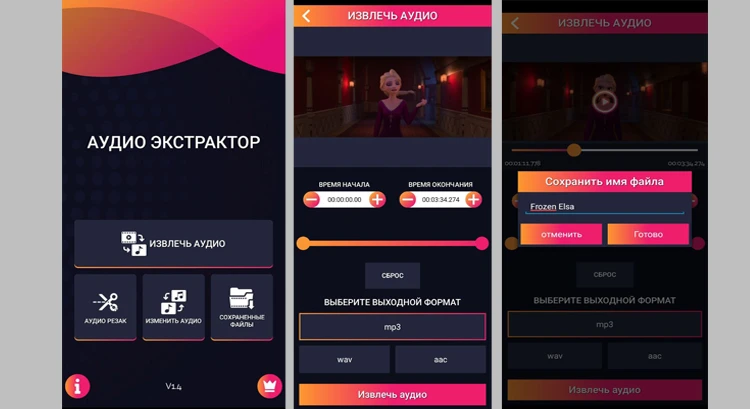
- Откройте мобильное приложение и нажмите «Извлечь аудио».
- Выберите ролик, который необходимо перевести в звук.
- Определите временной диапазон или конвертируйте файл целиком.
- Если нужен определенный промежуток, передвигайте маркеры ползунка до нужного момента.
- Выберите выходной формат из трех предложенных.
- После этого извлеките звук: жмите «Сохранить аудио», назовите новый файл и жмите кнопку «Готово».
Плюсы и минусы:
- быстрая обрезка нужного фрагмента из клипа;
- конвертация в фоновом режиме;
- уведомление о завершении обработки;
- русскоязычный интерфейс;
- нет пакетного преобразования;
- ограниченный выбор аудиоформатов.
Поддерживаемые аудио форматы: MP3, WAV, AAC
Какой способ выбрать?
Теперь вы знаете, как из видео сделать аудио MP3 или другой формат на компьютере, смартфоне или онлайн.
- Если файлы объемные, используйте компьютерную программу, например АудиоМАСТЕР. В нем можно сделать обрезку и соединение аудио, очистить звук от шумов, поменять громкость, тональность и многое другое.
- Конвертируйте видео в MP3 онлайн, если нужно воспользоваться функцией один раз и качество результа не стоит в приоритете.
- Для телефона выбирайте приложение, ориентируясь на операционную систему. На iPhone скачивайте MyMP3, а на Android — Audio Extractor.
 Автор:
Автор: